Sabit diske erişim nasıl geri kazanılır, sabit disk açılamaması hatası nasıl düzeltilir

Bu yazımızda, sabit diskiniz bozulduğunda ona nasıl yeniden erişebileceğinizi anlatacağız. Haydi gelin birlikte izleyelim!
Son yıllarda akıllı telefonlar, bir zamanlar imkansız olduğu düşünülen sportif özelliklerle en çılgın hayallerimizin ötesine geçti. Kapağındaki birçok tüyden bağımsız olarak, telefonlar arama yapmak için yaratılmıştır. Sofistike akıllı telefon temel işlevini yerine getiremediğinde, kullanıcılar için son derece sinir bozucu olabilir. Telefonunuzdaki çubuklar kaybolduysa ve başkalarıyla iletişim kuramıyorsanız, cihazınızda hücresel şebekenin telefon görüşmesi için kullanılamaması hatasını şu şekilde düzeltebilirsiniz .
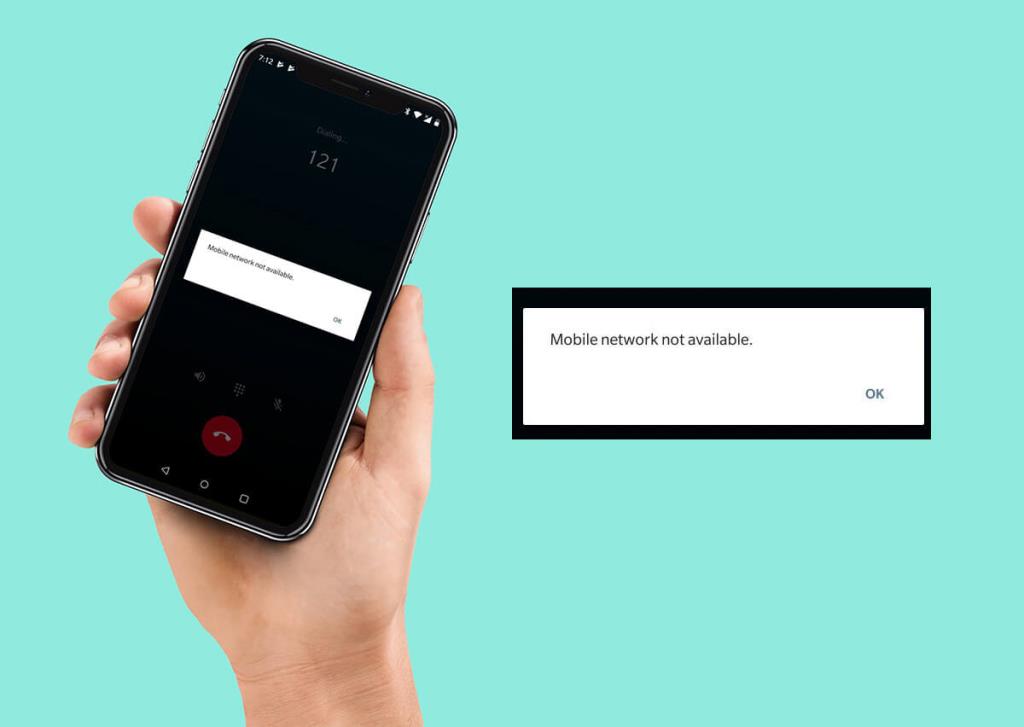
İçindekiler
Telefon görüşmelerinin mobil ağlar üzerinden gerçekleştiği bilinen bir gerçektir. Bölgenizde herhangi bir ağ kulesi yoksa, telefon görüşmeleri yapmak zor bir iştir. Ek olarak, hücresel ağdaki hatalar, cihazın yanlış yapılandırılmasından veya donanımla ilgili sorunlardan da kaynaklanabilir. Sorunun arkasındaki neden ne olursa olsun, aşağıdaki kılavuzu izleyerek mevcut olmayan bir hücresel ağı düzeltebilirsiniz.
Devam etmeden önce bağlantı alıp almadığınızdan emin olmalısınız. Akıllı telefonunuzda, durum çubuğunuzdaki sinyal gücü ölçeri arayın . Sinyal gücü düşükse, telefonunuzun arama yapamamasının nedeni bu olabilir. Evin içinde dolaşmayı deneyin ve telefonunuzda herhangi bir çubuk olup olmadığına bakın. Bölgenizde güçlü bir hücresel ağ olup olmadığını belirlemek için Ookla ile bir hız testi yapmayı da deneyebilirsiniz . Bölgenizde mobil kule yoksa, hücresel ağ almak mümkün değildir.
Uçak modu veya uçuş modu, bir cihazın herhangi bir ağa bağlanmasını engelleyen bir özelliktir. Bu özelliği yanlışlıkla cihazınızda açmış ve hücresel bağlantının kaybolmasına neden olmuş olabilirsiniz. Akıllı telefonunuzdaki Uçak Modunu şu şekilde devre dışı bırakabilirsiniz:
1. Android cihazınızda Ayarlar uygulamasını açın .
2. Devam etmek için çeşitli ayarlardan 'Ağ ve İnternet' başlıklı seçeneğe dokunun .
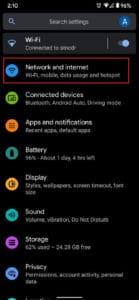
3. Kapatmak için ' Uçak Modu' seçeneğinin önündeki geçiş anahtarına dokunun .
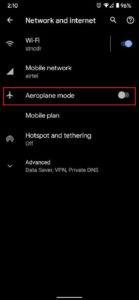
4. Cihazınız artık belirlenen mobil ağa bağlı olmalıdır.
'Dolaşım', ağınız şu anda bulunduğunuz konumdan farklı bir konuma yapılandırıldığında meydana gelir. Dolaşım ücretleri oldukça yüksek olabileceğinden, cihaz hücresel ağı devre dışı bırakma eğilimindedir. Bununla birlikte, cihazınızda dolaşım verilerini şu şekilde etkinleştirebilirsiniz:
1. Ayarlar Uygulamanızda bir kez daha 'Ağ ve İnternet'e gidin .
2. Ağla ilgili tüm ayarları ortaya çıkarmak için 'Mobil Ağ' seçeneğine dokunun .
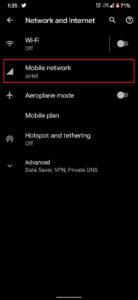
3. Özelliği açmak için 'Dolaşım' menüsünün önündeki geçiş anahtarına dokunun .
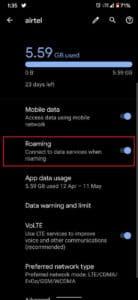
4. Cihazınız artık bir mobil ağa bağlanmalıdır.
Ayrıca Okuyun: Windows 10'da Sınırlı Erişimi veya Bağlantı Yok WiFi'yi Düzeltin
Tüm dünyada farklı ağ sunucularına bağlantı sunan tonlarca ağ sağlayıcısı vardır. Cihazınızın başka bir sağlayıcıya bağlı olması ve bunun sonucunda hücresel bağlantının kesilmesi ihtimali çok düşük . Akıllı telefonunuz için bir ağ sağlayıcısı nasıl seçebileceğiniz ve kullanılamayan hücresel ağ sorununu şu şekilde çözebilirsiniz:
1. Ayarlar uygulamasında Ağ ve İnternet ayarlarını açın ve ardından ' Mobil Ağ ' üzerine dokunun .
2. En alta gidin ve 'Gelişmiş'e dokunun.
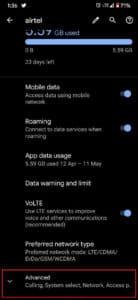
3. Servis sağlayıcınızı manuel olarak seçmek için 'Ağ' başlıklı bölümde 'Şebeke seç'e dokunun . Sim kartınızın yapılandırıldığı sağlayıcıyı seçtiğinizden emin olun.
4. Alternatif olarak, 'Şebekeyi otomatik seç' seçeneğini etkinleştirebilir ve telefonunuzun doğru mobil ağa bağlanmasına izin verebilirsiniz.
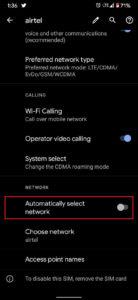
Test menüsü, cihaz ayarlarınızda başka türlü kullanılamayacak karmaşık değişiklikler yapmanıza olanak tanıyan gizli bir özelliktir. Bu özelliğe, telefon uygulamanıza belirli bir numara yazılarak erişilebilir. Test menüsünden radyo sinyali ayarlarını değiştirerek cihazınızı mümkün olan en yakın ağa bağlanmaya zorlayabilirsiniz.
1. Cihazınızda Telefon uygulamasını açın ve çeviriciye şu kodu girin : *#*#4636#*#*
2. Kodu yazdığınız anda test sayfasına yönlendirileceksiniz. Buraya Telefon bilgilere musluğunu devam etmek.
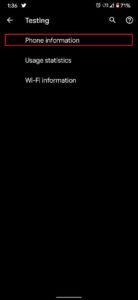
3. ' Ping Testini Çalıştır'a dokunun . '
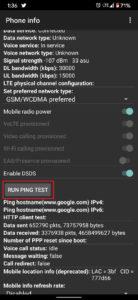
4. Ardından, 'Tercih edilen ağ türünü ayarla' açılır listesinde, ayarları ' GSM otomatik (PRL) ' olarak değiştirin .
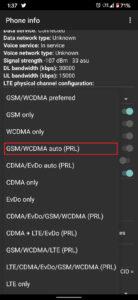
5. 'Radyoyu Kapat' üzerine dokunun .
6. Ardından cihazınızı yeniden başlatabilirsiniz. Akıllı telefonunuz uygun bir mobil ağa bağlanacak ve Android'de mobil ağ kullanılamıyor hatasını düzeltecektir.
Yukarıda belirtilen adımlar, ideal olarak hücresel ağ mevcut değil sorununu çözmelidir. Ancak, yukarıda belirtilen tüm önlemlere rağmen telefonunuz herhangi bir ağa bağlanmayı reddederse, işte size yardımcı olacak birkaç ek adım.
1. Cihazınızı yeniden başlatın: Cihazınızı yeniden başlatmak, akıllı telefonunuzdaki yazılımla ilgili sorunların çoğu için genellikle hafife alınan ve klasik bir çözümdür. Cihazınızı kapattıktan sonra tekrar açmadan önce birkaç saniye bekleyin. Yeniden başlatma, çoğu sorunu çözme konusunda esrarengiz bir yeteneğe sahiptir ve telefonunuzun bir hücresel şebekeye yeniden bağlanmasına yardımcı olabilir.
2. Sim Kartı Çıkarın ve Yeniden Takın: Cihazınızdaki hücresel ağ yalnızca sim kart üzerinden mümkündür. Sim kartın doğru boyutta olduğundan ve cihazınıza düzgün şekilde takıldığından emin olun. Cihazınız kapalıyken birkaç kez çıkarıp yeniden takmayı deneyin ve ardından yeniden başlatın ve cihazınızdaki 'hücresel ağ kullanılamıyor' sorununu çözüp çözmediğine bakın.
3. Telefonunuzu Fabrika Ayarlarına Sıfırlayın: Diğer tüm yöntemler başarısız olursa ve bölgenizin uygun bir mobil ağ sağladığından eminseniz, cihazınızı sıfırlamak uygun bir seçenek haline gelir. Cihazınıza, mobil bağlantısını bozabilecek bir hata bulaşmış olabilir. Bir cihazı sıfırlamak, çoğu hatayı ortadan kaldırır ve sorununuzu çözmenize yardımcı olabilir. Fabrika ayarlarına sıfırlama yapmadan önce tüm kişisel verilerinizi yedeklediğinizden emin olun.
4. Cihazınızı bir servis merkezine götürün: Tüm çabalarınıza rağmen cihazınız hala telefon görüşmeleri için kullanılamıyorsa, bir servis merkezine götürmek ideal seçimdir. Çoğu zaman, bunun gibi sorunlar donanımla ilgili sorunlardan kaynaklanır. Profesyonel değilseniz, telefonunuzun donanımını kurcalamayın ve bir uzmana danışın.
Tavsiye edilen:
Akıllı telefonunuzdan telefon görüşmesi yapamamak sinir bozucu olabilir, sonuçta bu bir mobil cihazın temel işlevidir. Yukarıda belirtilen adımlarla telefonunuzun bir servis sağlayıcı ile yeniden bağlantı kurmasına ve görevlerini eksiksiz olarak yerine getirmesine yardımcı olabilirsiniz. Bu makalenin akıllı telefonunuzdaki 'hücresel ağ kullanılamıyor' hatasını düzeltmenize yardımcı olacağını umuyoruz . Yukarıda belirtilen yöntemlerden herhangi biri kafa karıştırıcı geliyorsa, aşağıdaki yorumlar bölümünden bizimle iletişime geçmekten çekinmeyin, size ulaşacağız.
Bu yazımızda, sabit diskiniz bozulduğunda ona nasıl yeniden erişebileceğinizi anlatacağız. Haydi gelin birlikte izleyelim!
İlk bakışta AirPods, diğer gerçek kablosuz kulaklıklara benziyor. Ancak birkaç az bilinen özelliği keşfedilince her şey değişti.
Apple, yepyeni buzlu cam tasarımı, daha akıllı deneyimler ve bilindik uygulamalarda iyileştirmeler içeren büyük bir güncelleme olan iOS 26'yı tanıttı.
Öğrencilerin çalışmaları için belirli bir dizüstü bilgisayara ihtiyaçları vardır. Bu dizüstü bilgisayar, seçtikleri bölümde iyi performans gösterecek kadar güçlü olmasının yanı sıra, tüm gün yanınızda taşıyabileceğiniz kadar kompakt ve hafif olmalıdır.
Windows 10'a yazıcı eklemek basittir, ancak kablolu cihazlar için süreç kablosuz cihazlardan farklı olacaktır.
Bildiğiniz gibi RAM, bir bilgisayarda çok önemli bir donanım parçasıdır; verileri işlemek için bellek görevi görür ve bir dizüstü bilgisayarın veya masaüstü bilgisayarın hızını belirleyen faktördür. Aşağıdaki makalede, WebTech360, Windows'ta yazılım kullanarak RAM hatalarını kontrol etmenin bazı yollarını anlatacaktır.
Akıllı televizyonlar gerçekten dünyayı kasıp kavurdu. Teknolojinin sunduğu pek çok harika özellik ve internet bağlantısı, televizyon izleme şeklimizi değiştirdi.
Buzdolapları evlerde sıkça kullanılan cihazlardır. Buzdolapları genellikle 2 bölmeden oluşur, soğutucu bölme geniştir ve kullanıcı her açtığında otomatik olarak yanan bir ışığa sahiptir, dondurucu bölme ise dardır ve hiç ışığı yoktur.
Wi-Fi ağları, yönlendiriciler, bant genişliği ve parazitlerin yanı sıra birçok faktörden etkilenir; ancak ağınızı güçlendirmenin bazı akıllı yolları vardır.
Telefonunuzda kararlı iOS 16'ya geri dönmek istiyorsanız, iOS 17'yi kaldırma ve iOS 17'den 16'ya geri dönme konusunda temel kılavuzu burada bulabilirsiniz.
Yoğurt harika bir besindir. Her gün yoğurt yemek faydalı mıdır? Her gün yoğurt yediğinizde vücudunuzda nasıl değişiklikler olur? Hadi birlikte öğrenelim!
Bu yazıda en besleyici pirinç türleri ve seçtiğiniz pirincin sağlık yararlarından nasıl en iyi şekilde yararlanabileceğiniz ele alınıyor.
Uyku düzeninizi ve uyku vakti rutininizi oluşturmak, çalar saatinizi değiştirmek ve beslenmenizi buna göre ayarlamak, daha iyi uyumanıza ve sabahları zamanında uyanmanıza yardımcı olabilecek önlemlerden birkaçıdır.
Kiralayın Lütfen! Landlord Sim, iOS ve Android'de oynanabilen bir simülasyon mobil oyunudur. Bir apartman kompleksinin ev sahibi olarak oynayacak ve dairenizin içini iyileştirme ve kiracılar için hazır hale getirme amacıyla bir daireyi kiralamaya başlayacaksınız.
Bathroom Tower Defense Roblox oyun kodunu alın ve heyecan verici ödüller için kullanın. Daha yüksek hasara sahip kuleleri yükseltmenize veya kilidini açmanıza yardımcı olacaklar.













